windowsxp系统电脑如何增加集成显卡的显存
现在,很多电脑都自带有核显,即集成显卡,若是核显显存太低的话可能会造成视频卡顿,此时我们就需要提高核显显存。这该如何操作呢?接下来,小编就以windowsxp系统为例,给大家分享电脑增加集成显卡显存的方法。
设置方法:
一、UEFI BIOS调整方法:
1、启动电脑,打开疑难解答,进入BIOS设置。
2、打开集成外设选项。
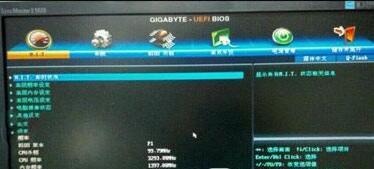
3、在集成外设中找到并打开“内存显示设备占用内存容量”。

4、然后就可以选择集成显卡占用的内存大小了。
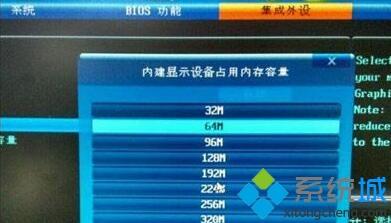
二、PhoenixBIOS调整方法:
1、开机的时候按DEL进入BIOS,集显调节位置在 Chipset - North Bridge子项里面。
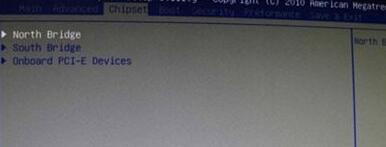
2、IGD Memory项就是设置显存大小的。

3、根据自己的需要,调整显存大小就可以了,按F10保存退出后就可以了。

以上就是系统城小编为大家介绍的集成显卡显存得调整方法了,用户们可以根据自己的需求增大和缩小显存量。
相关教程:WIN 增加显存主板集成显卡不显示xp mode 无法启用集成集成显卡如何增加显存我告诉你msdn版权声明:以上内容作者已申请原创保护,未经允许不得转载,侵权必究!授权事宜、对本内容有异议或投诉,敬请联系网站管理员,我们将尽快回复您,谢谢合作!










